문자 투표 하는 방법 #0000, 갤럭시 문자 보내는 법
요즘은 카톡을 주로 사용하다 보니 문자 메시지를 사용할 때는 거의 없습니다. 또 사용한다고 해도 연락처에 저장되어 있는 번호를 찾아서 <메시지 보내기>를 하면 어렵지 않습니다. 그러나 방송 참여나 투표를 하기 위해서 <#0000> 이런 형식으로 보내야 한다면 어떻게 해야 할까요? 자세하게 알려드리겠습니다.
문자 보내는 방법
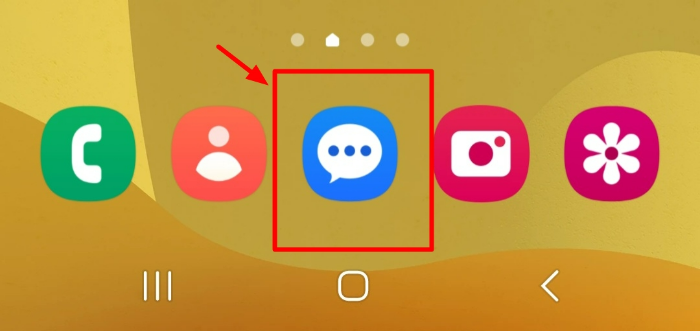
스마트폰 맨 아래의 <문자> 아이콘을 선택해 주세요. 당연히 아이콘의 위치는 자신의 스마트폰에 따라 위치는 다르겠지요?

아래쪽의 <채팅> 아이콘을 클릭해 주세요. 이 아이콘 역시 스마트폰 기종이나 소프트웨어 업데이트에 따라 모양이 다를 수 있습니다. 예전에는 이 모양이 아니라 플러스 기호라든지, 다른 모양이었던 것 같은데 제 스마트폰은 현재 이렇습니다.
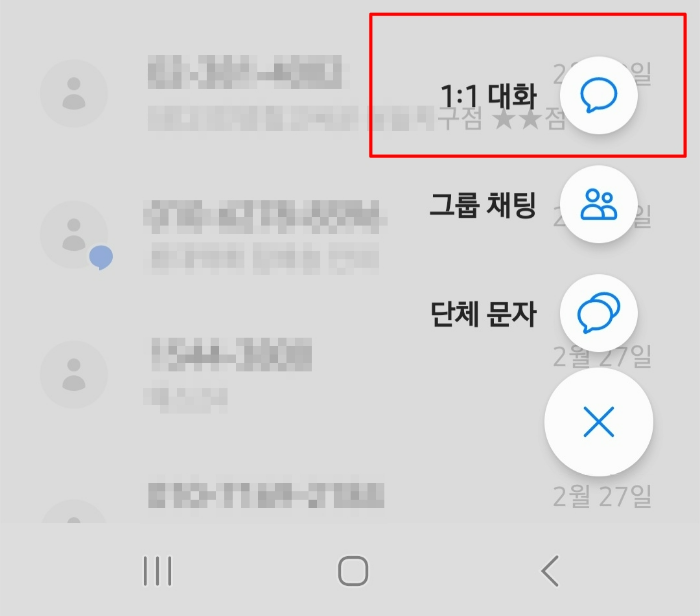
이런 채팅 모양의 아이콘으로 바뀐 이유가 있었습니다. 그전에는 문자 메시지 보내기를 추가하면 바로 1:1 채팅으로 넘어갔는데, 지금은 이렇게 <1:1 대화>나 <그룹 채팅> 그리고 <단체 문자>를 보내는 방식으로 세분화되었습니다. 다양한 기능들이 추가되면 사용법이 어려워지는 단점이 있습니다.
<1:1 대화>는 한 사람과 대화하는 방식으로 기존 문자 메시지와 같습니다.
<그룹 채팅>은 카톡의 단톡방처럼 여러 명을 초대해서 함께 대화할 수 있는 메시지 보내기입니다. 카톡을 대부분 사용한다고 하지만 그래도 가입하지 않는 분도 있겠지요. 이럴 경우 <그룹 채팅>을 통해 여러 명이 대화할 수 있습니다.
<단체 문자>는 단톡방이 만들어지는 것은 아니고, 한꺼번에 여러 명에 알림 문자를 보낼 수 있는 기능으로 채팅은 안됩니다.
문자 투표하는 방법
만약 문자 참여나 투표를 하시려면 <1:1 대화>를 클릭해 주세요.

연락처 목록이 쭉 나옵니다. 만약 연락처에 있는 사람에게 보낸다면 저장되어 있는 저장번호를 찾아서 선택하시면 됩니다.

하지만 만약 <불타는 트롯맨> 결승 문자 참여를 하신다면 <받는 사람> 안에 <#7788> 이렇게 입력해 주세요. 그러면 처음에는 없던, 아래에 <#7788 님과 대화>가 나타납니다. 이곳을 클릭해 주세요.
그 외 라디오 참여든 토론 참여든, 보내야 할 <#OOOO> 번호를 입력하시면 됩니다.

이제 내용 입력 단계로 넘어왔습니다. 이곳에 자신이 투표하는 가수의 번호나 이름을 적으시면 됩니다. 번호나 이름이 아닌 다른 내용을 적으시면 무효표가 될 수 있기 때문에 틀리지 않도록 잘 입력하셔야 합니다.

입력란에 숫자나 이름을 입력하면 <보내기> 버튼이 활성화되어 나타납니다. 내용을 입력한다면 140자까지 가능하고 140자가 넘으면 멀티메시지로 전환됩니다.
문자 보내기 기능
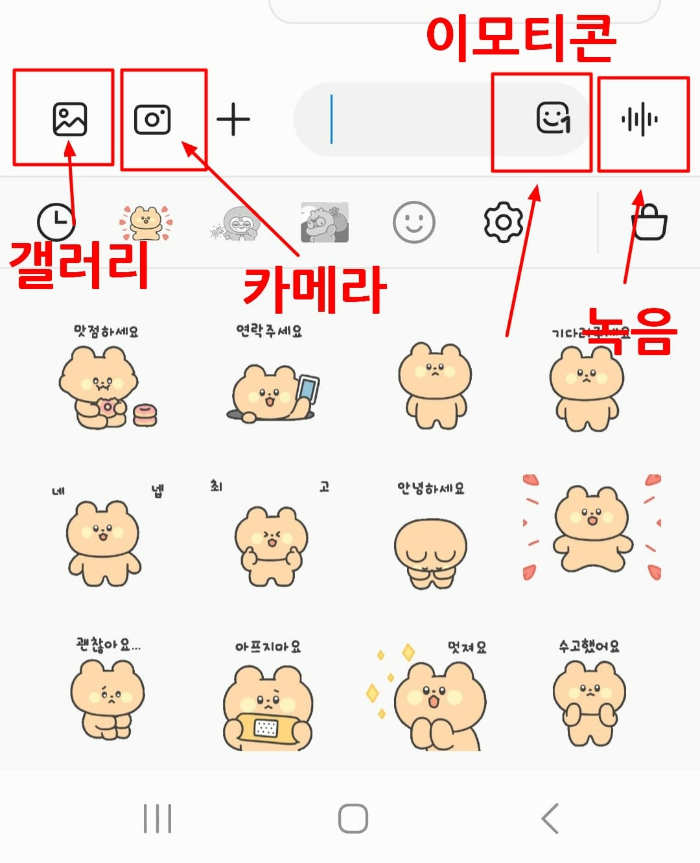
참고로 다양한 기능들을 알려드리겠습니다. 스마트폰 갤러리에 있는 사진을 첨부하려면 <갤러리>를 클릭해서 사진을 선택해 주세요. <카메라>는 지금 바로 촬영해서 첨부할 수 있습니다. 그리고 이모티콘은 기본으로 설치되어 있는 다양한 종류를 다운로드해서 사용하시면 됩니다.
문자 메시지 녹음 기능
마지막 <녹음>은 문자를 입력할 필요 없이 내 목소리를 녹음해서 보낼 수 있습니다. 녹음하는 동안에는 <녹음> 버튼을 계속 누르고 있어야 합니다.
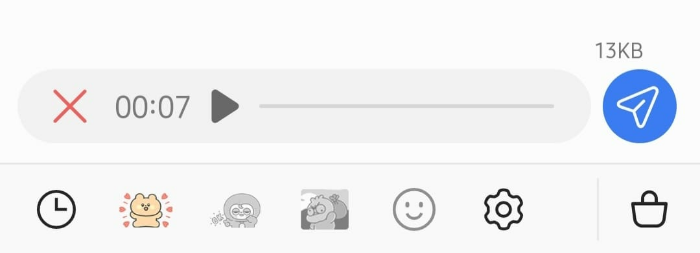
녹음이 다 끝났다면 버튼에서 손을 떼면 됩니다. 플레이 버튼으로 다시 들어볼 수 있습니다. <전송하기>를 클릭하시면 됩니다.
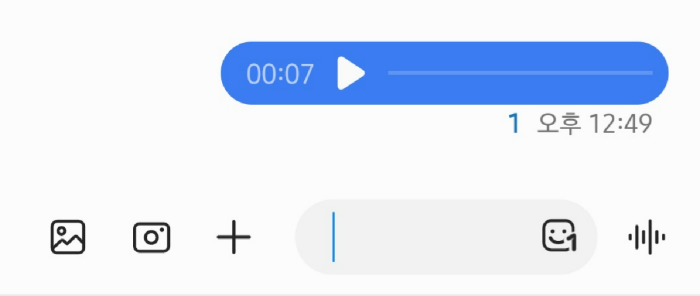
그럼 화면에는 이렇게 보입니다. 플레이 버튼만 클릭하면 간단하게 들을 수 있습니다.

만약 지우고 싶다면 보낸 메시지 위에 손가락을 가만히 대고 있으면 메뉴창이 펼쳐집니다. 이곳에서 삭제를 하거나 보내기 취소를 하시면 됩니다. 상대방의 스마트폰 종류에 따라 취소가 안 될 수도 있습니다.
이제 다음 주 3월 7일이면 <불타는 트롯맨>의 마지막 결승전이 열립니다. 여러분의 문자 참여 투표가 누군가를 주인공으로 만들 수 있습니다. 또한 뜨거운 열기만큼 논란도 있는 <불타는 트롯맨>이 부디 잘 마무리되기를 바랍니다. 누군가의 간절한 꿈들이 만든 방송이잖아요. 감사합니다.
'good365 tip > 모바일' 카테고리의 다른 글
| HEIC 파일 jpg png 파일로 변환 방법 (0) | 2023.03.13 |
|---|---|
| KT 착신전환 설정 해제 하는 방법 (0) | 2023.03.10 |
| 사진으로 줄줄 새는 내 개인 정보 보호하기 (0) | 2023.02.21 |
| 카카오톡 예약 메시지 보내는 방법 (0) | 2023.02.17 |
| 휴대폰 분실 대비 - 내 휴대폰 찾기 설정 방법 (0) | 2023.01.29 |